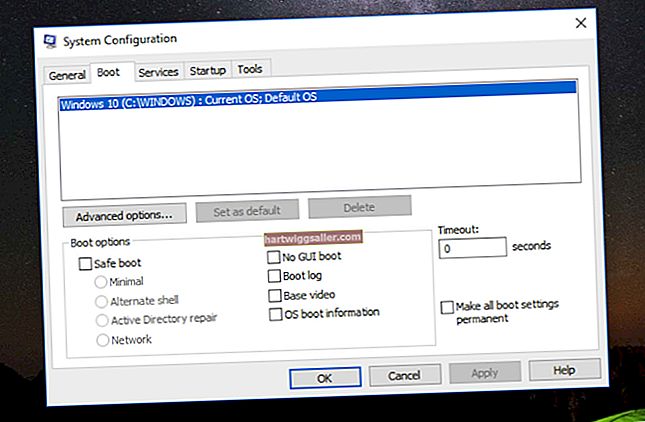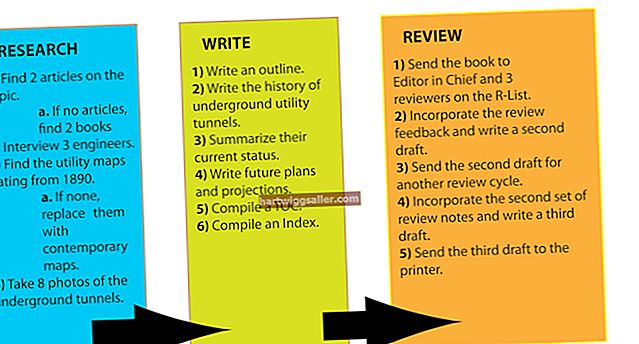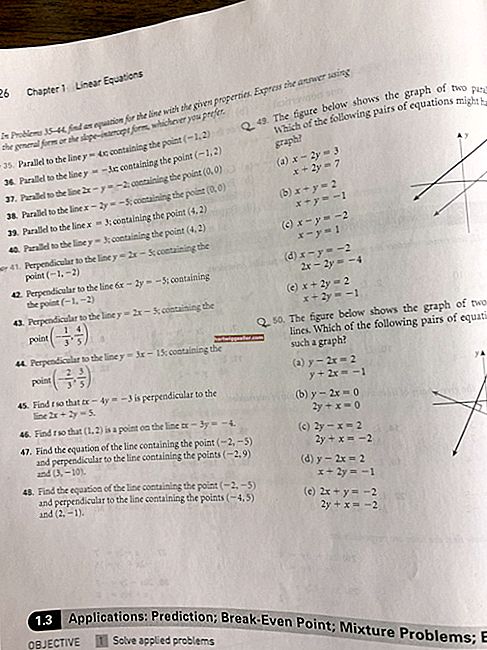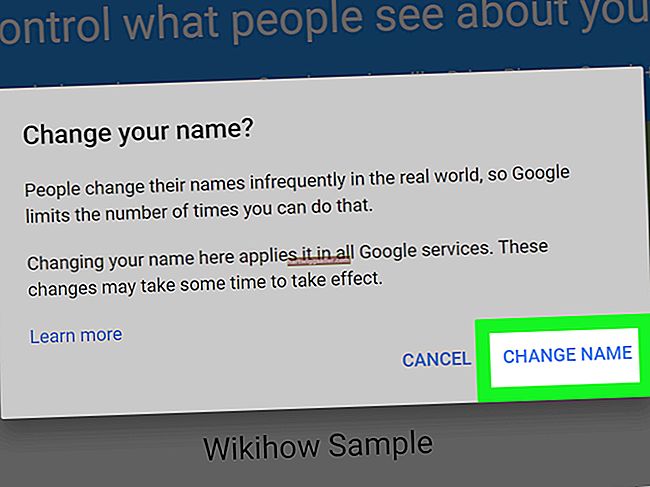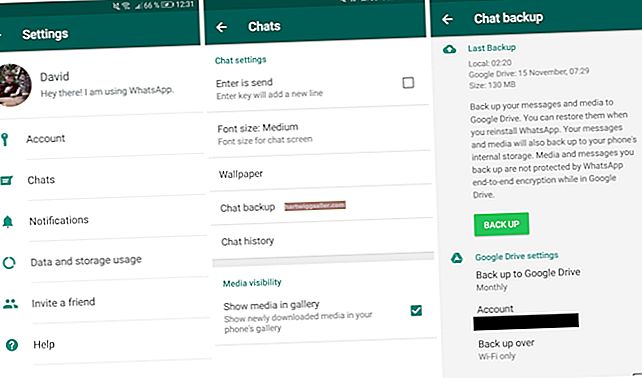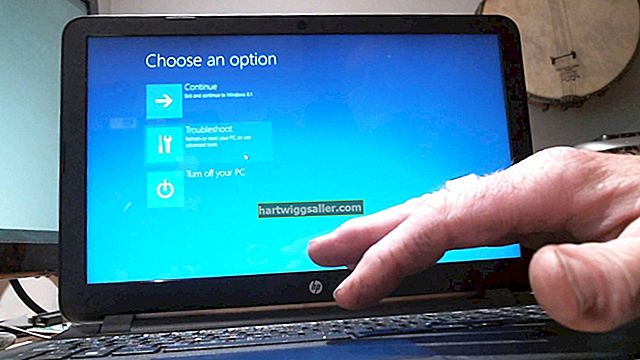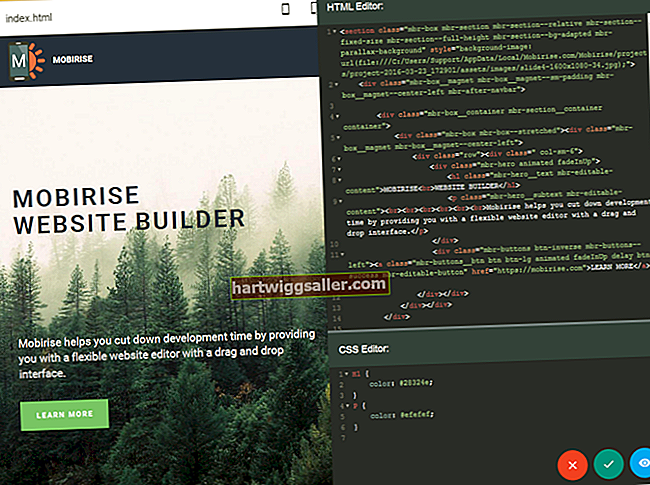您的Facebook帐户通常与您在访问该网站或使用Facebook移动应用程序时用于登录的电子邮件地址相关联。如果您出于任何原因更改了电子邮件地址或不再希望使用它登录Facebook,则可以更改与您的帐户关联的电子邮件ID。
小费
通过服务的“设置”菜单,通过在您的帐户中添加或删除电子邮件地址来更改您的 Facebook 电子邮件 ID。
在Facebook上更改您的电子邮件ID
您可以添加或删除用于登录Facebook帐户并在Facebook上接收消息的电子邮件地址和电话号码。
使用设置菜单更改您的联系信息
为此,请单击Facebook网站右上角的菜单图标。然后,单击“设置”。
使用联系人子菜单
接下来,单击“常规”选项卡,然后单击“联系”以访问联系信息子菜单。
添加新的电子邮件地址
通过单击“添加其他电子邮件或手机号码”并输入您的电子邮件地址来添加新的电子邮件地址。添加新地址时,您可能需要确认 Facebook 密码并单击 Facebook 发送给您的电子邮件以验证其地址是否正确,然后您就可以访问它。
删除旧的电子邮件地址
如果您不想再将任何电子邮件地址与帐户关联,请单击每个电子邮件地址旁边的“删除”链接。
选择一个主要的 Facebook 电子邮件 ID
选择您希望Facebook在需要与您联系时使用的主要地址,您可以使用该主要地址登录该网站。为此,请使用选择按钮选择您的电子邮件地址之一。完成更改后,单击“保存更改”。如果出错,请单击“取消”。
制作 Facebook 用户名
除了选择主要电子邮件地址外,您还可以选择与您的帐户相关联的用户名。当人们访问您的个人资料时,这将是可见的,因此请确保选择要与您的帐户相关联的个人资料。
您必须具有唯一的用户名;您的用户名只能包含字母,数字和句点;它必须至少包含五个字符,并且不能包含Web域名扩展名,例如“ .com”。通常不应假冒他人或冒犯他人。
使用设置菜单设置您的用户名
要更改用户名或创建用户名,请单击Facebook网站右上角的菜单图标。然后,单击“设置”。
使用用户名子菜单
从“设置”菜单中,单击“常规”以选择“常规”选项卡;然后点击“用户名”。在输入框中输入所需的用户名。 Facebook 会告诉你它是否可用。当您找到所需的内容时,请点击“保存更改”。